Hostwinds Tutoriais
Resultados da busca por:
Índice
Como instalar o Virtualmin (CentOS 7)
Tag: CentOS Web Panel, Virtualmin
O que é o Virtualmin?
O Virtualmin é um módulo Webmin normalmente usado para gerenciar vários hosts virtuais por meio de uma única interface, semelhante ao cPanel. Suporta várias funções, como a criação / gerenciamento de hosts virtuais do Apache, a criação / gerenciamento do banco de dados do MySQL, gerando zonas DNS, gerenciando caixas de correio e muito mais.
Como faço para instalar o Virtualmin no CentOS 7?
Este guia implica que você está usando a conta raiz em um servidor HostWinds Cloud, VPS ou Dedicado para executar a instalação e que você tem um conhecimento básico de trabalho de um shell Linux.
Anunciamos altamente fazendo um backup do seu servidor antes de prosseguir com este guia.
Embora este guia tenha sido escrito estritamente para CentOS 7, a Virtualmin oferece um script de instalação automatizado para as seguintes distros:
- CentOS / RHEL / Scientific Linux 7 em x86_64
- CentOS / RHEL / Scientific Linux 5 e 6 em i386 ou x86_64
- Debian 6, 7 e 8 em i386 ou amd64
- Ubuntu 12.04 LTS, 14.04 LTS e 16.04 LTS em i386 ou amd64 (versões não LTS não são compatíveis)
As etapas a seguir podem instalar o Virtualmin em um ambiente CentOS 7 (RHEL 7) em uma instalação fresca do sistema operacional.
Verifique se o seu servidor está atualizado
yum update -y
Baixe o script de instalação do Virtualmin usando wget
wget http://software.virtualmin.com/gpl/scripts/install.sh
Execute o script de instalação
sh install. sh
De acordo com o aviso, quando o script é executado, verifique se o sistema operacional está listado e digite "Y", depois pressione "ENTER" para continuar com a instalação.
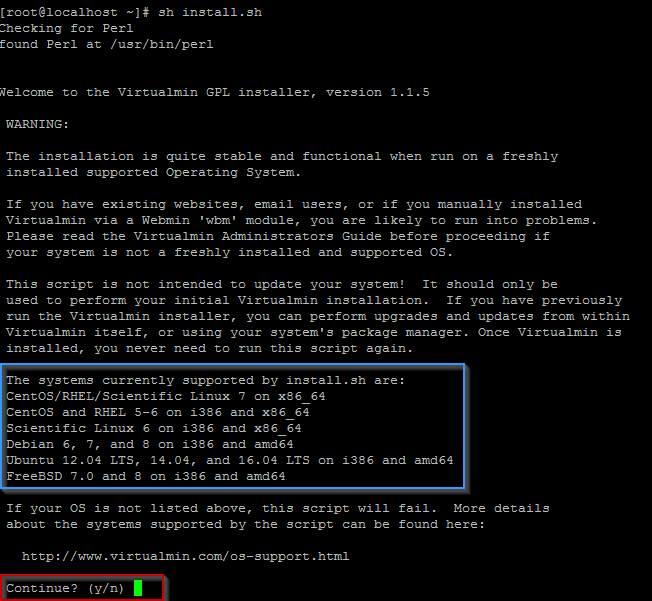
Se solicitado, talvez seja necessário entrar em um nome de host totalmente qualificado.
-
- Observe que este nome de domínio precisará ser resolvido para o seu servidor.
Conclua a configuração do Virtualmin com o assistente de pós-instalação
A instalação agora deve estar em andamento e pode levar um pouco de tempo para ser concluído. Depois que a instalação estiver concluída, você poderá passar para o assistente de pós-instalação, registrando-se em virtualmin usando o seuIPAddress: 10000 como virtualmin opera na porta 10000 por padrão. Você pode optar por executar as etapas pós-instalação mais tarde. No entanto, é fortemente aconselhável prosseguir com eles agora usando os seguintes passos.
- Clique no botão "Next".

- Selecione a configuração apropriada para o seu sistema
- Clique em "Next"

- Selecione se você gostaria de executar o clamd no fundo
- Clique em "Next"

- Selecione se você gostaria de executar spamd no fundo
- Clique em "Next"

- Selecione se você quiser executar um servidor mysql, o PostgreSQL Server ou ambos
- Clique em "Next"

- Defina uma senha raiz para o servidor de banco de dados (MySQL / PostgreSQL)
- Selecione se você quiser remover o banco de dados MySQL de teste
- Selecione se você quiser remover o usuário do MySQL anônimo
- Clique em "Next"

- Selecione a configuração apropriada para o seu sistema
- Clique em "Next"

- Defina o servidor de nomes primário
- Defina os servidores de nomes secundários, se necessário
- Clique em "Next"

- Selecione para armazenar texto simples ou senha com hash
- Clique em "Next"

O assistente de pós-instalação agora deve ser concluído, e você deve ser capaz de começar a usar seu novo painel de controle. A primeira coisa que você deve fazer é criar um novo servidor virtual para começar a hospedar seu (s) site (s). Escrevemos o seguinte artigo para ajudá-lo a configurar um servidor virtual em virtualmin: Criando um Novo Servidor Virtual no Webmin / Virtualmin
Escrito por Michael Brower / Junho 22, 2017
